Lỗi protected view trong excel
Từ bản Excel 2010 trở lên có chế độ bảo vệ Protect View khi mở những file được tải về từ trên mạng hoặc bị nghi ngờ có thành phần độc hại .
Bạn đang xem: Lỗi protected view trong excel
Đặc biệt với những file Excel cũ theo định dạng 2003 nhiều khi bạn không thể mở được những file này .
Để tắt chế độ Protect View chúng tôi đã hướng dẫn trong bài trước các bạn xem tại đây . Tuy nhiên nhiều khi bạn đã bỏ chế độ này đi rồi mà vẫn không mở được file thì làm tiếp như sau .
Xem thêm: Sự Phát Triển Của Thai Nhi Tuần 26 Tuần Tuổi, Sự Phát Triển Của Thai Nhi Tuần 26
Mở Excel , bấm File > Options > Trust Center > Trust Center Settings
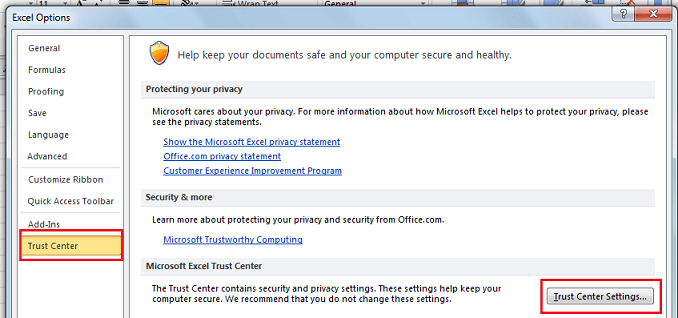
Chọn Trusted Locations > Add new location .. > Browse.. để chỉ vị trí chứa file dữ liệu của bạn và được bạn đánh giá là an toàn
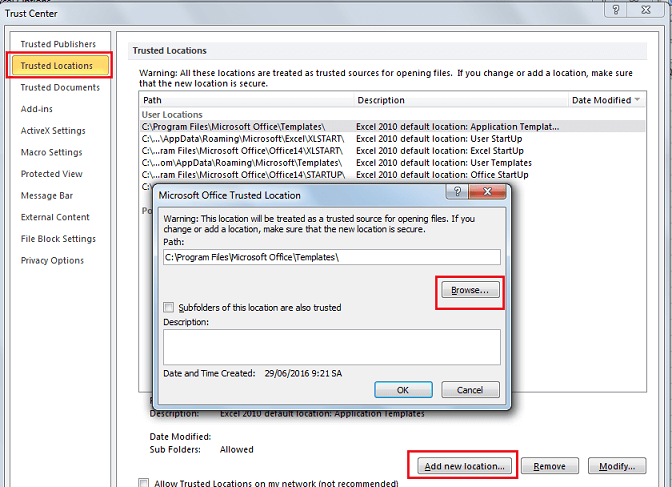
Sau khi bạn khai báo vị trí chứa file thì những file được mở ở vị trí này sẽ được đánh giá là an toàn nên bỏ qua chế độ Protect View .
Sau khi mở được bạn nên lưu nó thành file theo định dạng mới .XLSX để mở được tốt hơn , thêm vào đó những file từ .XLS chuyển sang XLSX sẽ có dung lượng nhỏ hơn và được sửa lỗi nên khi làm việc với .XLSX mới sẽ nhanh hơn .
Họ và tên *
Email của bạn *
Lời nhắn *
Các tin khác
Excel : Đổi chữ cái đầu tiên thành viết hoa giữ nguyên những phần còn lại Excel : Tìm giá trị lớn nhất với nhiều điều kiện Excel : Chèn số trang vào một ô Cộng một loạt những ô trong đó có chứa cả lỗi Excel không tự động tính toán sau khi thay đổi số liệu Excel : Xóa những số 0 ở đầu ô Excel : Lặp lại số liên tiếp Excel : Tìm kiếm nhiều giá trị trả về theo hàng ngang Excel : Gỡ bỏ những kí tự đặc biệt không phải chữ cái Xóa toàn bộ công thức chỉ để lại giá trị trong tất cả các SheetHỗ trợ trực tuyến
Hotline
04.35141.375
Hỗ trợ kỹ thuật
1088




Tin xem nhiều nhất
Đang trực tuyến












